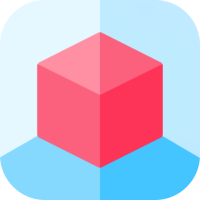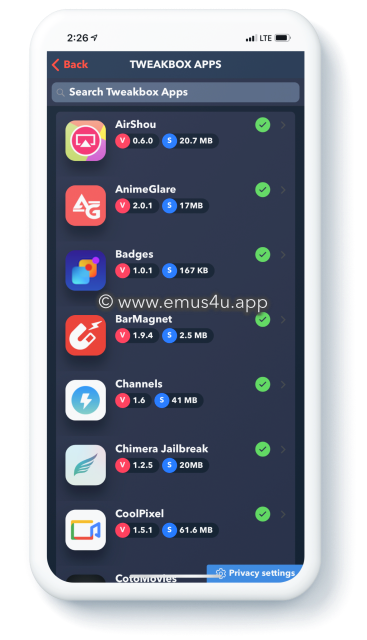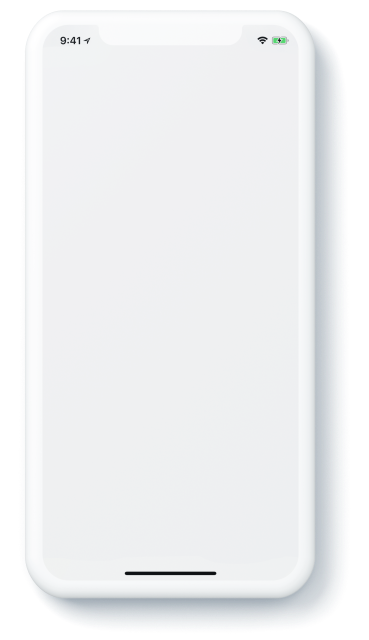TweakBoxを使うと、お気に入りの他社製アプリケーションやツイークをiPhoneに無料でダウンロードできるようになります。
以下のリンクを使用して、TweakBoxをダウンロードできます。
TweakBoxのダウンロード方法:
- 上記のダウンロードボタンをクリックして、公式ソースからTweakBoxアプリプロファイルをダウンロードします。
- iPhoneまたはiPadにプロファイルをダウンロードしたら、[設定]アプリに移動します。
- [プロファイルをダウンロード]メニューオプションをタップして、TweakBoxアプリのプロファイルを選択します。
- 右上隅にある[インストール]オプションをタップし、画面の指示に従ってデバイスパスコードを入力します。
- 次の画面でもう一度[インストール]をタップして、アプリをインストールします。
- デバイスのホーム画面に移動すると、TweakBoxアプリが表示されます。
- タップしてTweakBoxアプリを起動し、プライバシーポリシーに同意します。
- 次に、画面の上部にある[アプリ]メニューをタップすると、TweakBoxアプリストアから必要なアプリを検索とダウンロードができるようになります。
TweakBoxの特徴:
TweakBoxを使用すると、アプリの5つのカテゴリから選択できます。
- Flashアプリ – iOSアプリストアでは見つけられないアプリです。
- iOSアプリ – iPhoneおよびiPad用の非公式アプリケーションとツイークです。
- TweakBoxアプリ – TweakBoxでしか見つからないエミュレータ、スクリーンレコーダなどの限定アプリや限定ツイークです。
- ツイーク – iOSをさらに良くするためのいくつかの追加機能を提供するiOSファームウェアのツイークです。
トラブルシューティングガイド:
TweakBoxアプリケーションの一般的な問題と解決策を次に示します。
- [信頼されていない開発者]のエラーを解決
Panda HelperやTweakBoxなどのカスタムアプリや非公式アプリを使うと、信頼できない開発者のエラーがよく発生します。これらを解決するまでは、アプリにアクセスできませんが、この特定のエラーの解決は非常に簡単です。
- ホームページから[設定]に移動します。
- [一般]から[プロファイル]の順に移動します。
- プロファイル一覧で、アプリプロファイルを見つけて[信頼]します。
- [設定]を閉じてインストーラに移動すると、問題なく動作することがわかります。
- ホワイトスクリーンの問題を解決
ホワイトスクリーンやブランクスクリーンは面倒ですが、解決するのは難しいことではありません。
- iOSの[設定]アプリを開きます。
- [Safari]セクションに移動します。
- [ウェブサイトデータをクリア]をタップします。
- TweakBoxをもう一度使用すると、画面は通常の状態に戻ります。
iPhoneからTweakBoxを削除する方法:
インストーラを使用できない場合、または修正できないエラーが発生した場合は、次の手順を実行して削除します。
- デバイスで[設定]を開きます。
- [一般]>[プロファイル]をタップします。
- TweakBoxプロファイルをタップし、[プロファイルの削除]をタップします。
- [設定]を閉じると、TweakBoxが削除されています。
よくある質問:
- TweakBoxとは何ですか?
TweakBoxは、iOSデバイス用の非公式のアプリストアです。iPhoneをジェイルブレイクせずにダウンロードできるジェイルブレイクのツイークは言うまでもなく、アプリとツイークの幅広い選択肢を提供します。選択できるアプリやツイークは数千種類あります。
- TweakBoxは無料ですか?
はい。TweakBoxは、広告が実行することでサポートされる無料のアプリストアです。TweakBoxからすべてのサードパーティ製開発アプリケーションを無料でダウンロードできます。
- TweakBoxはPanda Helperより優れていますか?
TweakBoxとPanda Helperは、サードパーティのアプリストアカテゴリの上位候補です。ただし、Panda Helperアプリストアを使用する主な利点は3つあります。
- Panda Helperは Androidデバイスでも利用できます。
- パソコンやMacでは、MemuなどのAndroidエミュレータを使用して Panda Helperを実行することもできます。
- Panda Helperは、Panda Helper VIPと呼ばれるプレミアムサービスを提供しています。TweakBoxアプリとは異なり、リボークが大幅に少ないです。
ユーザー評価: